- Autor Isaiah Gimson [email protected].
- Public 2023-12-17 02:55.
- Zadnja izmjena 2025-01-24 12:08.
Natpis je prije svega oglašavanje, promocija određene vrste usluge ili proizvoda putem Interneta. Prilično je jednostavno stvoriti obični statički natpis. Ako imate Photoshop vještine i napredni ste korisnik računara, to vam neće biti teško, a mi ćemo vam pomoći u tome.
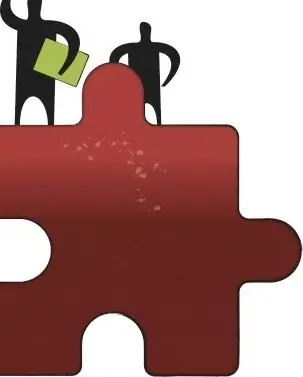
Instrukcije
Korak 1
Odmah biste trebali shvatiti da je natpis samo
Korak 2
Pa, kako sami stvoriti baner.
Instalirajte ako na računaru nemate grafički uređivač Adobe Photoshop i pokrenite ga.
Odaberite File - New, popunite polja u skladu sa donjom slikom.
Spremite sliku na računar pod imenom banner.psd. Da biste to učinili, odaberite Datoteka - Spremi kao - navedite putanju spremanja.
Korak 3
Kliknite izbornik Prozor - Prikaži boje. Iz predstavljene palete odaberite boje koje će biti pozadina natpisa.
Postavite izabranu pozadinu. Da biste to učinili, kliknite alat za popunjavanje i primijenite akciju. Sada je ovaj transparentni transparent imao zelenkastu pozadinu.
Spremanje radnji (Ctrl + S).
Korak 4
Pronađite željenu sliku i pritiskom na Ctrl + O stavite je u Adobe Photoshop.
Odaberite sliku (Ctrl + A) i kopirajte (Ctrl + C).
Korak 5
Zalijepite sliku u naš natpis (Ctrl + V). Istovremeno, imajte na umu da je program automatski kreirao novi sloj u paleti slojeva.
Koristite istovremeno pritiskanje Ctrl + T.
Držite tipku Shift i promijenite veličinu naše slike na željenu veličinu.
Pritisnite Enter.
Korak 6
Sljedeći stvorite još jedan sloj natpisa.
Kliknite lijevu tipku miša na ikonu.
Stvorite novi sloj pomoću eliptičnog odabira, ispunite dobiveni krug, na primjer, crnom bojom.
Korak 7
Koristite pravokutni odabir da biste stvorili pravougaonik i također ga ispunite željenom bojom.
Sačuvajte (Ctrl + S).
Odaberite kapaljku.
Korak 8
Odaberite željenu boju iz alata za odabir boja.
Odaberite ispis iz palete alata.
Kliknite bilo gdje na natpisu, postavite željeni font u prozor koji se pojavi.
Kliknite ok.
Korak 9
Upišite tekst, promijenite mu veličinu (Ctrl + T i držite Shift), pritisnite Enter, držite Ctrl i povucite tekst, na primjer, u naš krug ili neko drugo mjesto. Sačuvajte (Ctrl + S).
Korak 10
Prelazak na paletu slojeva. Kliknite na meni Slika - Veličina slike.
Popunite obavezna polja, kliknite ok. Ovo je promijenilo našu sliku sa 400 DPI na 72 DPI.
Korak 11
Odaberite Datoteka - Izvezi u GIF89a. Popunite polja, kliknite ok.
U prozor ExportGIF89 koji se pojavi, na mjesto gdje Ime datoteke unesite ime datoteke, odnosno naš natpis i kliknite na ok.






